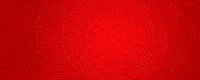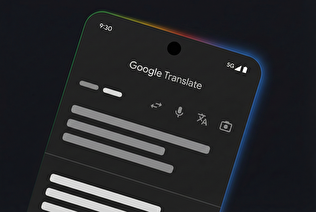حل مشکلات جدی ویندوز 10 در 5 مرحله

به گزارش خبرنگار حوزه علم، فناوری و دانشبنیان گروه فناوری خبرگزاری آنا، ویندوز ۱۰، آخرین نسخه سیستم عامل از خانواده ویندوز شرکت مایکروسافت است که برای کامپیوتر شخصی، لپ تاپ، دستگاههای موبایل(تبلت و تلفن هوشمند) به صورت یکپارچه توسعه یافته است. مایکروسافت اعلام کرده است که پس از ویندوز ۱۰ قصد ندارد سیستم عامل دیگری را تولید کند. این شرکت معمولاً برای همگامسازی خود با فناوریها، پیشرفتها، یا تغییرات تازه و رفع نقایص هر چند وقت یکبار آپدیتهایی را ارائه میدهد که مشکلات کاربران را رفع کند و یا آنها را برای فناوریهای جدید آماده سازد. معمولاً این به روزرسانیها در جهت رفع مسئله گام برمیداشتند تا اینکه به روزسانی ورژن 2004 پیش آمد!
باگ حافظه پسورد ویندوز 10
رعایت اصول امنیتی ایجاب میکند تا تمام برنامههایی که افراد از آن استفاده میکنند دارای پسورد ویژهای باشد تا سایر افراد نتوانند به آن دسترسی پیدا کنند. اما اگر همین پسوردها لو بروند(و اگر راههای احراز هویت بیومتریک وجود نداشته باشد) همه چیز به هم میریزد. در صورتی که این پسوردها کار نکنند اوضاع از این همه پیچیدهتر میشود! مایکروسافت این اواخر کمابیش چنین رویدادی را تجربه کرده است!

مسئول بخش به روزرسانیهای مایکروسافت تأیید کرده است که ویندوز 10 نمیتواند رمزهای عبور برخی از کاربران را به خاطر بسپرد! کاربران ویندوز 10 از برنامههای این شرکت در Outlook، OneDrive، Chrome و Edge گلایهمندند زیرا به نظر میرسد مایکروسافت رمزهای عبور کاربران را پس از به روزرسانی اخیر، فراموش کرده است. به روزرسانی ویندوز 10 ورژن 2004 به طور مستمری مشکل پسورد را ایجاد کرده است.
اما آیا کاری میتوان انجام داد؟ خوشبختانه، یک راه حل وجود دارد، البته راه حل، به جای اینکه واقعا باگ را در این سیستم عامل رفع کند، در حقیقت یک جور راه فرعی به شمار میرود و تنها سیستم عامل را دور میزند. با این حال، همین راه میانبر بهتر از این است که بخواهیم ماهها منتظر بمانیم تا مایکروسافت یکpatch مناسب جدید را برای رفع این مشکل عرضه کند. مایکروسافت ضمناً مشخص نکرده است که چه زمان چنین اتفاقی ممکن است بیفتد.
اگرچه این باگ، نه به آن صورت روی لاگین ویندوز 10 تأثیر میگذارد و نه برای تمام کاربران اتفاق افتاده است، اما برای کسانی که درگیر مشکل حافظه پسورد سیستم عامل شدهاند، بیتردید گیج کننده و یک مشکل جدی است. زیرا هر بار که ویندوز راه اندازی مجدد میشود به نام کاربری و پسورد احتیاج خواهد بود.
مایکروسافت تاکنون چه چیزی را تأیید کرده است؟
مایکروسافت از این مسئله آگاه است، زیرا 6 نوامبر ارسال به روزرسانی پشتیبانی از Microsoft 365 را تأیید کرد. آنها پیشتر نیز بارها و بارها با مشکلات محصولات خود در میانه راه مواجه شدند. به همین علت تولید سیستم عاملهای جدید از خانواده ویندوز و ارائه patchهای پیاپی یک راه حل مرسوم برای رفع مشکلات همیشگی ویندوزها بوده است. اکنون مایکروسافت گفته است پس از نصب ویندوز 10 نسخه 2004 Build 19041.173 و به روزرسانیهای مربوطه، متوجه شدهاند که گاهاً Outlook و سایر برنامههای از این قبیل پسورد شما را دیگر به خاطر نمیآورند.

این موضوع قابل توجه است گرچه مدیران این غول فناوری اشارهای نکردهاند که چه زمانی این مشکلات اصلاح خواهد شد، اما به نظر میرسد که مایکروسافت دست کم از آنچه اتفاق میافتد آگاه است. واحد پشتیبانی بخش به روزرسانیهای مایکروسافت تأیید میکند که مشکل حافظه پسورد «هنگامی رخ میدهد که برخی از زمانبندهای وظایف ویندوز 10(Windows 10 Task Scheduler Tasks) به روش خاصی پیکربندی میشوند و اوضاع را به هم میریزند!».
حل مشکل حافظه پسورد ویندوز 10 در تنها پنج گام
با توجه به اینکه هنوز برای رفع دائمی این مشکل راه حلی ارائه نشده است کاربران ویندوز 10 چه کاری میتوانند انجام دهند تا هر بار که دستگاه خود را راه اندازی مجدد میکنند، این اتفاق نیفتد؟ فعلا یک راه حل کمابیش قابل اتکای پنج مرحلهای مقدور است. این راه حل توسط خود مایکروسافت نیز تأیید شده است و احتمالا همانطور که احتمالاً حدس زده اید، از طریق غیرفعال کردن Taskهای مورد اشاره با استفاده از Task Scheduler انجام میگیرد. مراحل زیر را به ترتیب دنبال کنید:
- در حالتی که ادمین هستید بخشWindows Powershell را از طریق دکمهstart ویندوز 10 پس از کلیک راست انتخاب کنید.
- متن زیر را در Powershell جایگذاری کنید:
Get-ScheduledTask | foreach { If (([xml](Export-ScheduledTask -TaskName $_.TaskName -TaskPath $_.TaskPath)).GetElementsByTagName("LogonType").'#text' -eq "S4U") { $_.TaskName } }
- دکمه Enter را بفشرید و به تمام Taskهایی که در خروجی ظاهر شده است توجه کنید زیرا با آنها کار خواهید داشت!
- حال Windows Task Scheduler را باز کنید. به سراغ این Taskها بروید و با راست کلیک بر روی هر کدام از آنها، تک تک شان را غیرفعال کنید.
- بعد از اینکه اطمینان حاصل کردید هیچ Task باقی نمانده است، ویندوز 10 را مجدداً راه اندازی کنید.

به این ترتیب قاعدتاً باید مشکل حل شود و پسورد دیگر دردسرساز نیست، اگرچه مایکروسافت اظهار داشته است که امکان دارد لازم باشد پسوردهای فراموش شده برای یک بار آخر نیز وارد شوند، اما پس از آن مشکل به کلی حل خواهد شد.
انتهای پیام/
انتهای پیام/